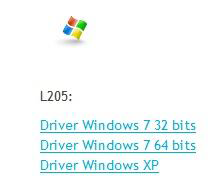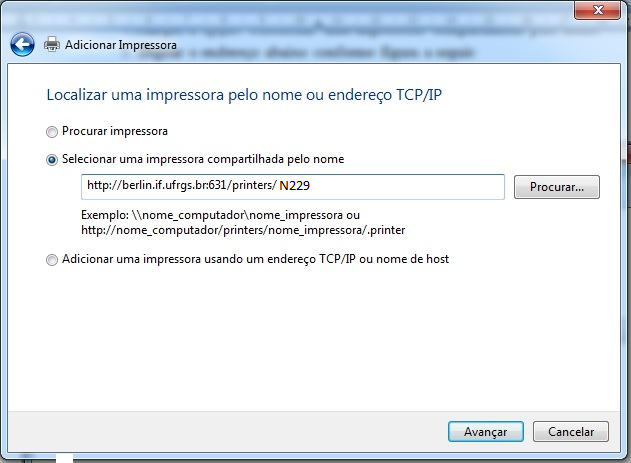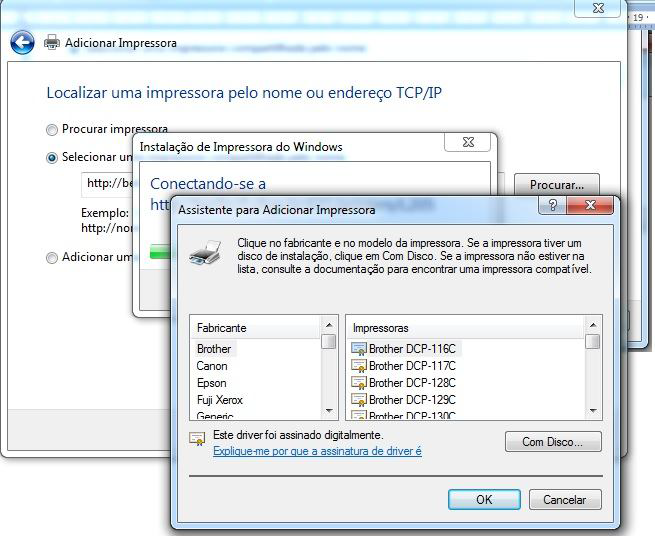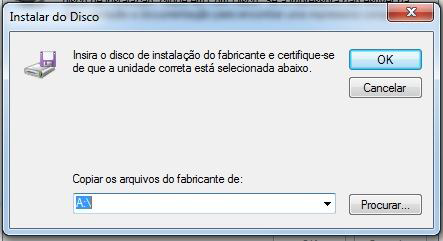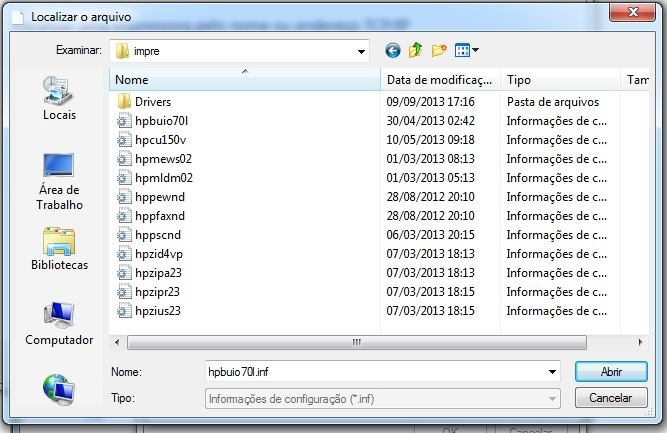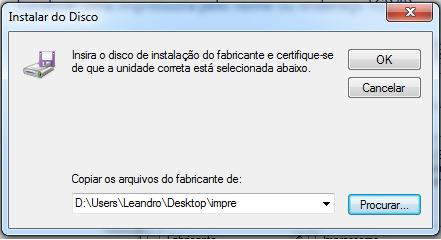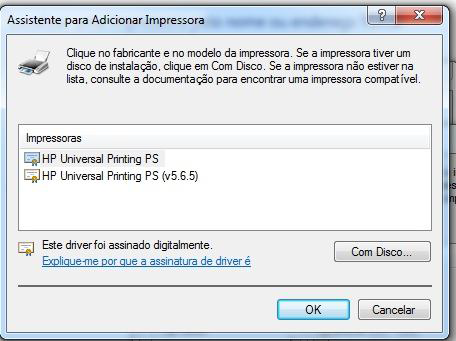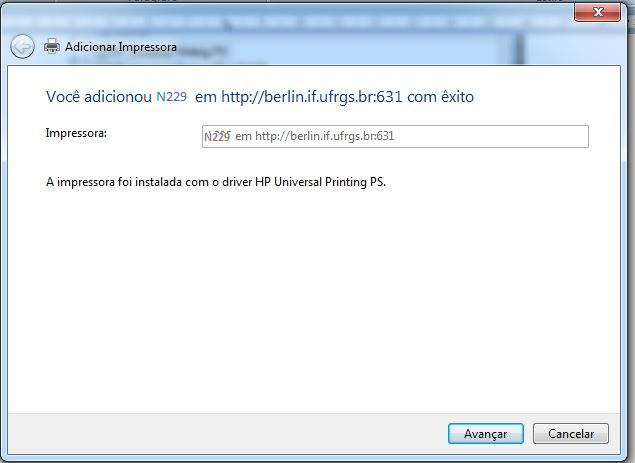Mudanças entre as edições de "Manual de Instalação N229"
(Criou página com ' Guia de Instalação das Impressoras nos sistemas operacionais Windows XP e 7...') |
|||
| Linha 75: | Linha 75: | ||
[[Arquivo:14.png|650px|thumb|left|14. Clique em “OK”, na janela igual a da figura acima]] | [[Arquivo:14.png|650px|thumb|left|14. Clique em “OK”, na janela igual a da figura acima]] | ||
| + | |||
| + | |||
| + | [[Arquivo:15.png|650px|thumb|left|15. Escolha a versão (v5.6.5), em seguida clique em “OK”]] | ||
| + | |||
| + | [[Arquivo:n8.png|650px|thumb|left|16. A seguir avançar. Sua impressora já foi instalada!!!]] | ||
Edição das 13h18min de 1 de agosto de 2016
Guia de Instalação das Impressoras nos sistemas operacionais Windows XP e 7
Instituto de Física - UFRGS
Setor de Informática 2013
Observação Importante: Caso já possua instalada a antiga impressora da N-229 (XEROX PHASER 4510), antes iniciar a nova instalação deve, remover essa impressora para não existir conflito, pois as novas são HP e o driver pode não ser compatível. Não temos mais as Xerox, somente HP.
Este documento descreve como instalar as impressoras HP P3015 de rede do IF-UFRGS, que estão na sala N-229. O driver de impressão precisa ser instalado em sua estação de trabalho. Todas as impressoras que possuem a funcionalidade de imprimir frente e verso, caso exista alguma dúvida de como configurar essa função, favor consultar o manual:
Configuração para impressão em ambos os ladosDisponível para download no site:
http://www.if.ufrgs.br/servicos/informatica/impressoras
Este documento é voltado somente para o sistema operacional Windows XP e 7.
Etapa um: Efetuar o download dos drivers da impressora
1.Crie uma pasta na área de trabalho
2. Abra um navegador de internet e digite o link abaixo:
http://www.if.ufrgs.br/servicos/informatica/impressoras
3.Localize na página, o link que possua o driver compatível com o sistema operacional utilizado no
computador que deseja instalar a impressora.
Etapa dois: Instalação da Impressora
4. Clique e faça download do arquivo, salvando-o na pasta que você criou na área de trabalho.
5.Descompacte o arquivo e extraia o conteúdo, dentro da mesma pasta na área de trabalho.
6.Clique em Iniciar → Impressoras → Adicionar Impressoras → adicionar uma impressora de rede → A impressora que desejo não esta na lista.
8. Marque a opção: Selecionar uma impressora compartilhada pelo nome
9. Digitar o endereço abaixo:
http://impressoras:631/printers/N229